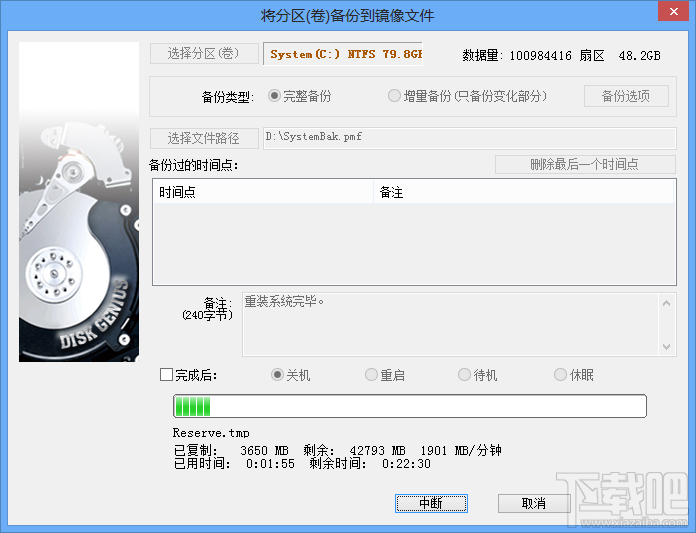diskgenius如何备份分区
2024-09-21 00:20:01作者:02502攻略网
diskgeniu备份分区大家不是很了解, 特别是刚刚拿到这个软件的朋友,很多人会问这个软件diskgenius如何备份分区,diskgenius怎么么分区的问题,diskgenius这个软件的分区功能其实是很强大的.小编来给大家讲下diskgenius如何分区的详细的图文教程.功效是将整个分区中的全部文件数据或别的数据备份到指定的文件称为“镜像文件”中。以便在分区数据遭到粉碎时规复。本软件提供了三种备份方法可供选择。
1、备份全部扇区:将源分区卷的全部扇区按重新到尾的次序备份到镜像文件中。而不果断扇区中是否存在有用数据。在对有用数据举行备份的同时,此方法也会备份大量的无用数据,实用于有特别必要的环境。由于要备份的数据量大,以是速率最慢。而且在未来规复时只能规复到源分区、或与源分区巨细完全雷同的别的分区。
2、按存储布局备份:按源分区卷的文件体系布局将有用数据“原样”备份到镜像文件中。备份时本软件将只备份含有有用数据的扇区,没有有用数据的扇区将不备份。此方法速率最快。但与第一种方法一样,未来规复时也要求目的分区的巨细必须与源分区完全雷同。
3、按文件备份:将源分区卷的全部文件及别的有用数据逐一打包备份到镜像文件中。此方法也不备份无效扇区,以是备份速率较快。规复时可将备份文件规复到与源分区差别巨细的别的分区卷中,只要目的分区卷的容量大于源分区的已用数据量总和即可。因此,这种方法比力机动。规复时文件的存储位置会被重新摆设。一样通常环境下,新规复的分区将没有文件碎片。
为了缩减镜像文件的大小,可以选择在备份时对数据进行压缩。但压缩数据会对备份速度造成一点影响。选择的压缩质量越高,备份速度越慢,但镜像文件越小。建议选择“快速压缩”。
备份类型:完整备份、增量备份只备份变化部分;
完整备份:是指备份你所指定的所有文件,不管它以前有没有备份过。
增量备份:是指只备份新增加的文件或者内容发生变化的文件。
要开始备份分区,点击工具栏按钮“备份分区”,或点击菜单“工具 - 备份分区到镜像文件”项。程序将显示下面的对话框:
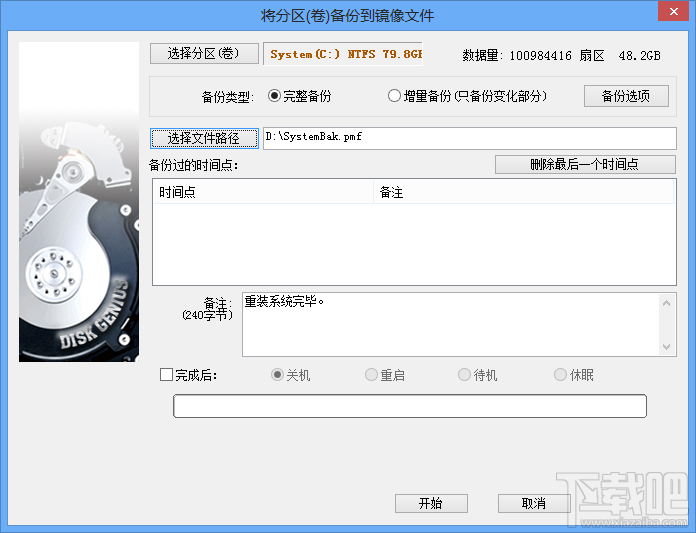
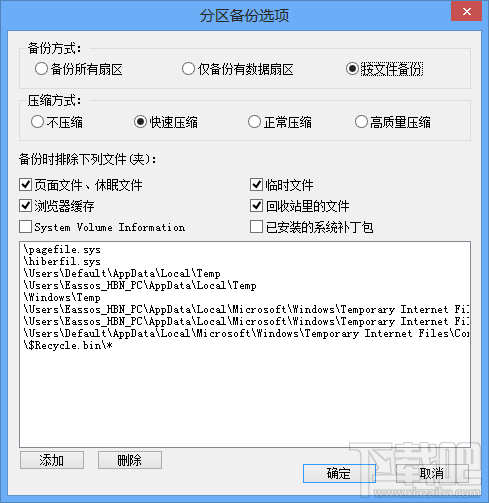
点击“选择源分区卷”按钮选择要备份的分区,程序打开分区选择对话框:
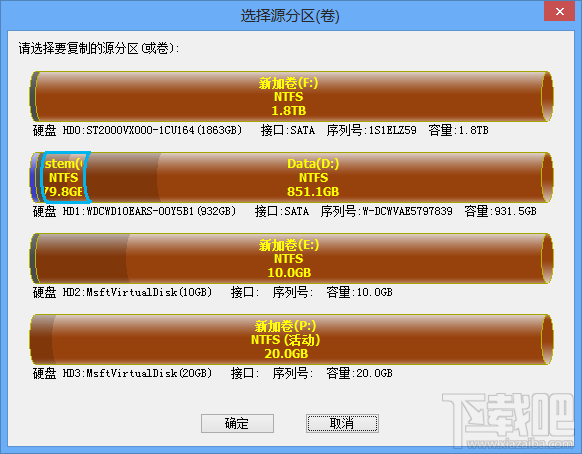
点击要备份的分区,再点击“确定”按钮。接下来选择文件路径、选择备份方式、压缩方式、输入备注0-800字节后即可点击“开始”按钮。程序显示下面的警告提示:
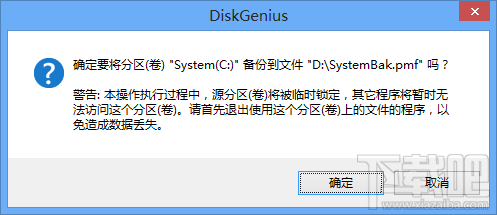
点击“确定”按钮。程序将尝试锁定要备份的分区,如果无法锁定,将显示下面的警告提示:
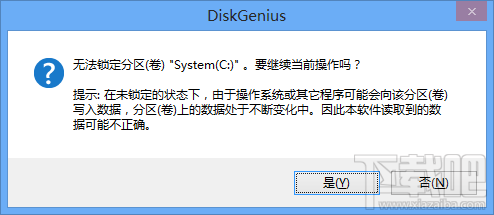
可以在不锁定分区的情况下对分区进行备份,但是在备份程序的运行过程中其它进程正在更改的文件只能备份到备份时一个时点的文件数据。但不影响其它文件的备份。点击“是”按钮即开始备份进程。如下图所示: